excel用vba代码隐藏行的方法介绍
时间:2021-09-05 来源:互联网
今天为大家分享excel中使用vba隐藏行的方法,不会的朋友可以参考本文,来看看吧!
软件名称:Excel2003绿色版 EXCEL2003精简绿色版 (附excel2003绿色工具)软件大小:13.3MB更新时间:2012-06-19立即下载
步骤
1、首先我们打开一个工作样表作为例子。

2、隐藏行的方法很简单,在工作表的行序列上点击鼠标右键,选择隐藏行即可隐藏。但是这种方法需要自己去寻找索要隐藏单元格所在的行首。

3、使用vba则不需要这么麻烦,可以在任意选择单元格后,直接点击运行代码,则可以隐藏该单元格所在的行。

4、我们使用alt+f11组合快捷键进入vbe编辑器,插入一个新的模块,并在模块中输入以下代码:
SubHideRow()
DimiRowAsLong
iRow=ActiveCell.Row
ActiveSheet.Rows(iRow).Hidden=True
ActiveSheet.Rows(iRow).Hidden=False
EndSub

5、我先将显示隐藏行取消,然后运行这段代码,刚才我们所处的是第10行,运行代码后。第10行被隐藏起来了。

6、单元格被隐藏,但是仍然可以选取。我们将代码中的注释符’去掉,重新运行代码,可以将10行重新显示。这里可以看到activesheet.rows(irow)是对象。hidden是方法,参数是true或false。true为隐藏。false为显示。

教程结束,以上就是excel用vba代码隐藏行的方法介绍,操作很简单的,大家学会了吗?希望能对大家有所帮助!
相关阅读更多 +
-
 超星网课学生登录入口-超星学生通官网网页版快速登录入口 2025-12-29
超星网课学生登录入口-超星学生通官网网页版快速登录入口 2025-12-29 -
 微云网页版快捷登录入口-腾讯微云Web端一键登录入口 2025-12-29
微云网页版快捷登录入口-腾讯微云Web端一键登录入口 2025-12-29 -

-
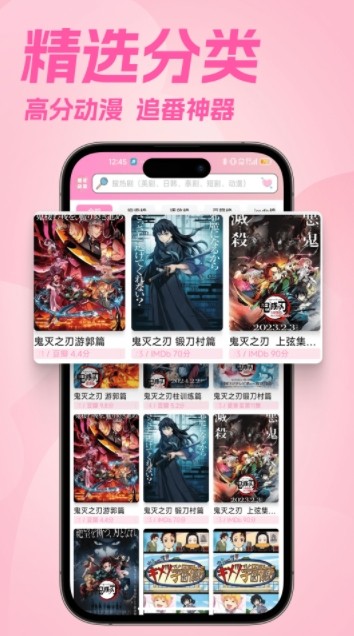 樱花动漫下载安卓最新版本-樱花动漫app官方正版免费下载 2025-12-29
樱花动漫下载安卓最新版本-樱花动漫app官方正版免费下载 2025-12-29 -
 抖音创作者服务平台登录入口 2025-12-29
抖音创作者服务平台登录入口 2025-12-29 -
 樱花动漫官网入口在哪-樱花动漫官网直达入口 2025-12-29
樱花动漫官网入口在哪-樱花动漫官网直达入口 2025-12-29
最近更新





